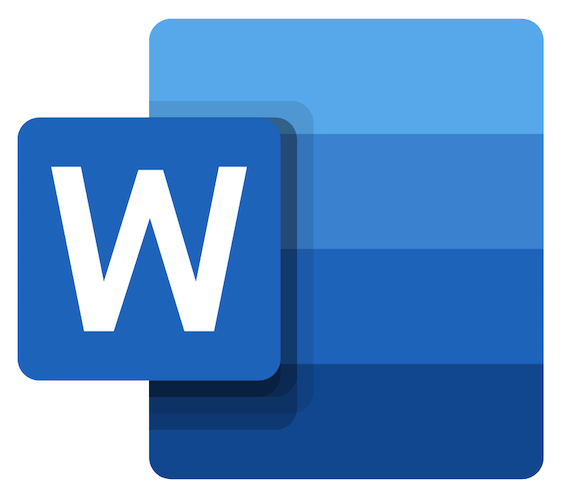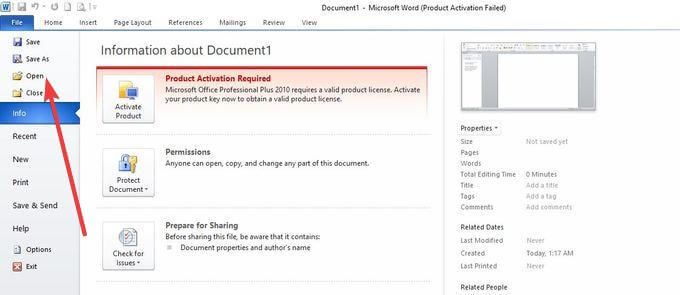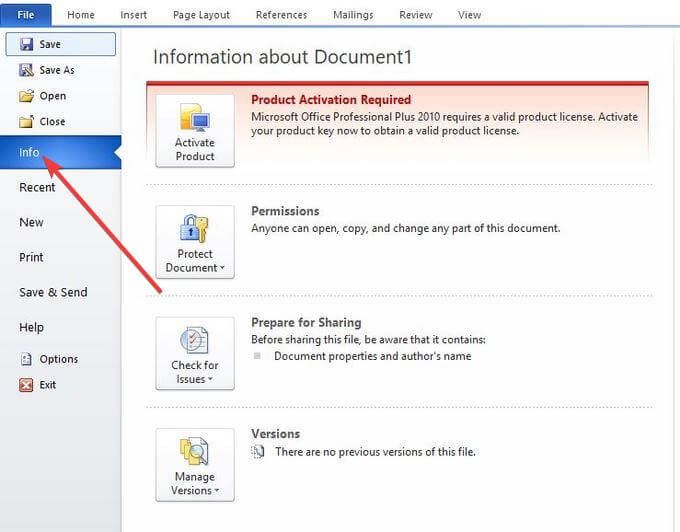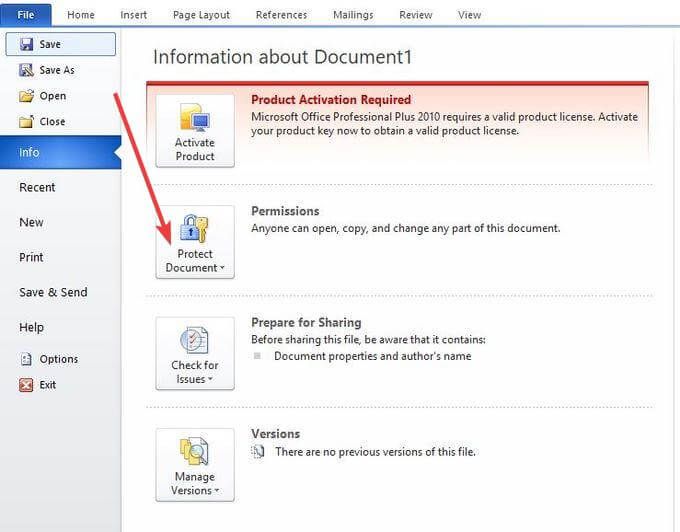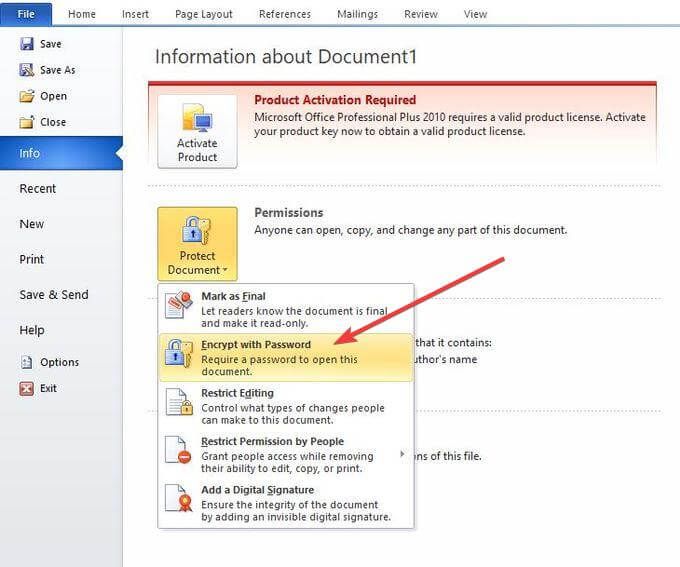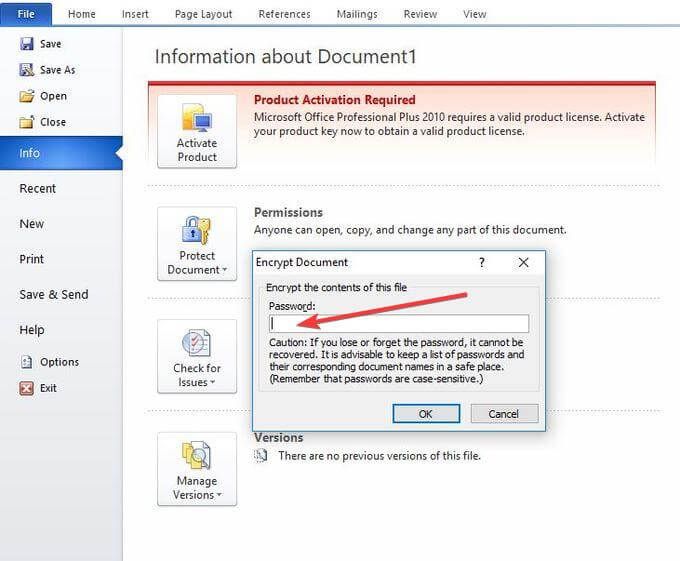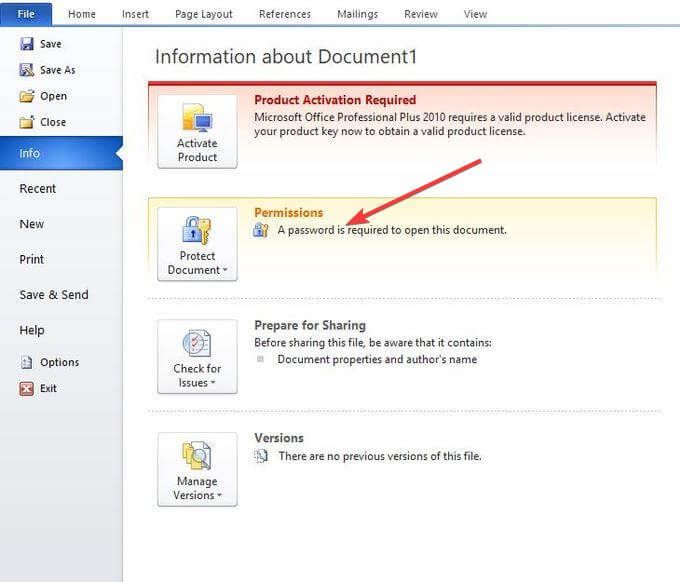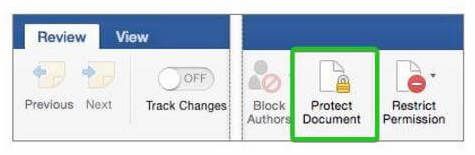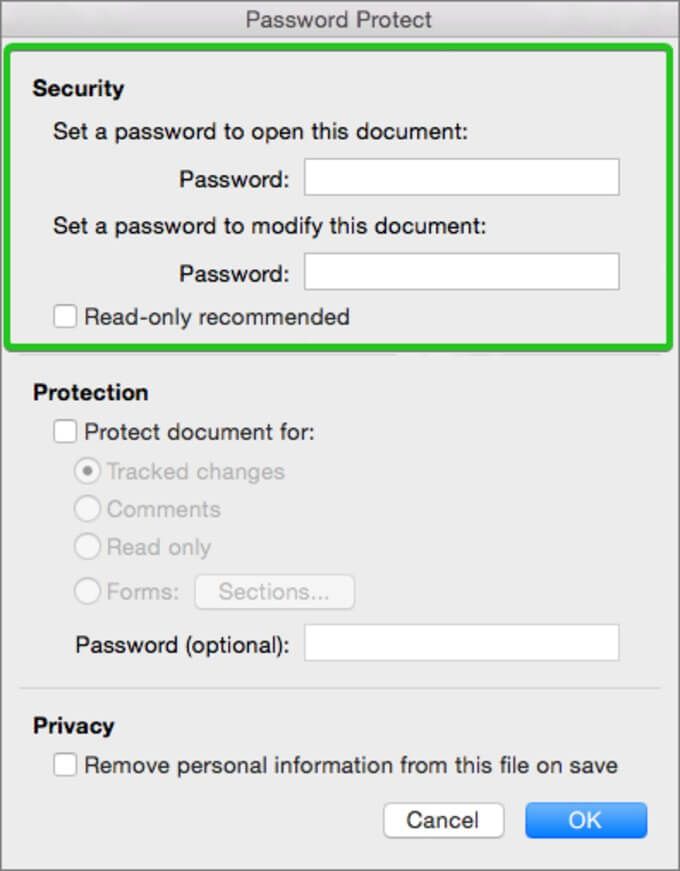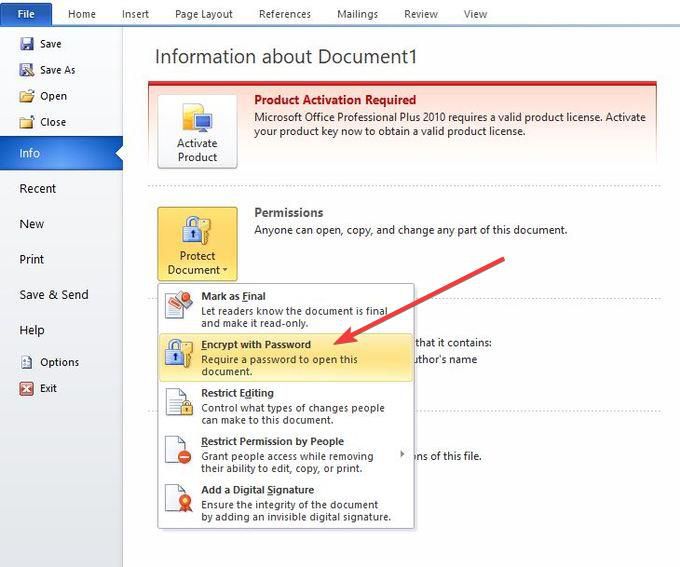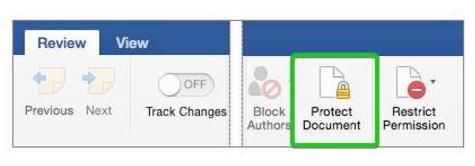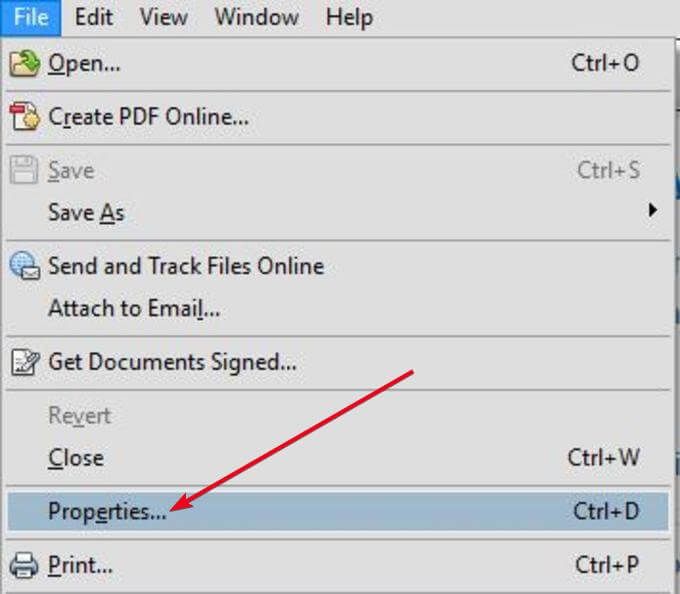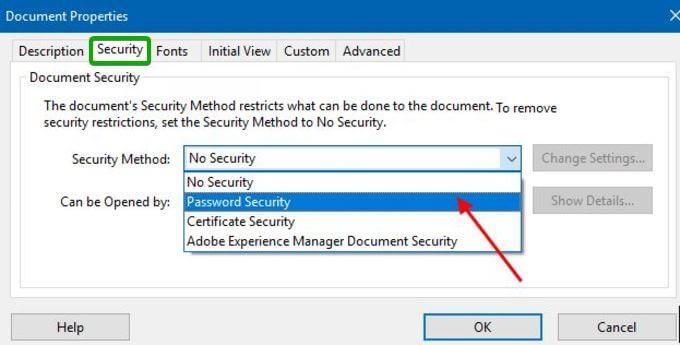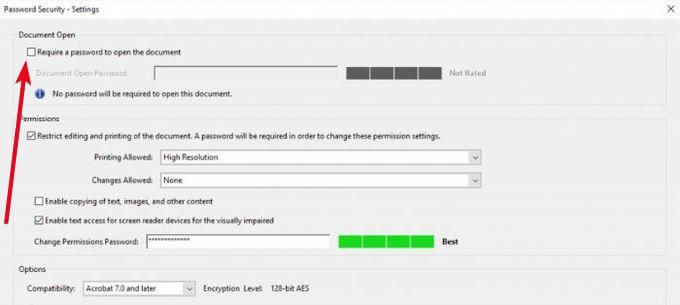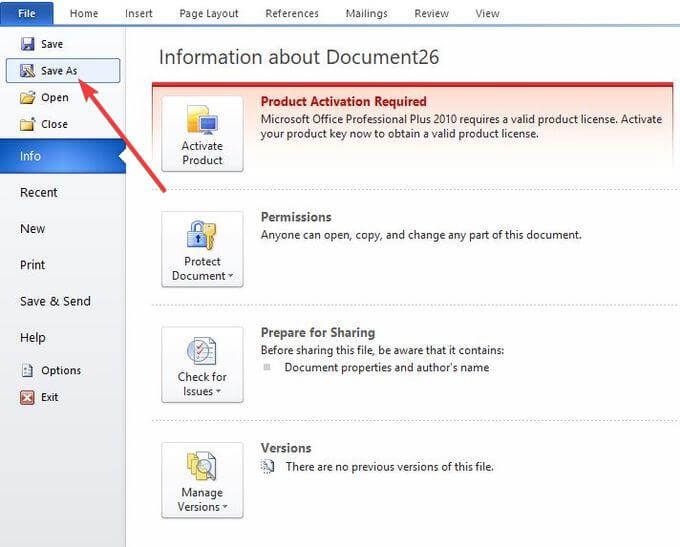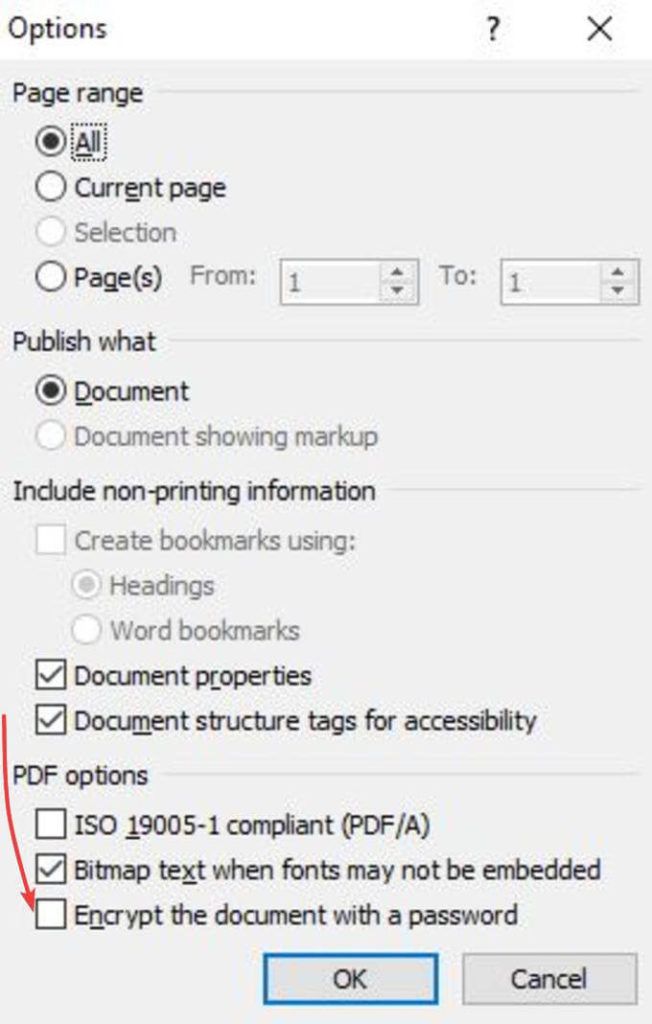আপনি কি কোনও ব্যক্তিগত নথি বা গুরুত্বপূর্ণ কাজের উপস্থাপনা পেয়েছেন যা আপনি লোকেরা দেখতে চান না?
আপনি পাসওয়ার্ড-সুরক্ষার মাধ্যমে একটি শব্দ বা পিডিএফ ডকুমেন্টে ব্যক্তিগত এবং সংবেদনশীল তথ্য রক্ষা করুন করতে পারেন ফাইল। এটি ফাইলের বিষয়বস্তুগুলি এনক্রিপ্ট করে যাতে এটি কারও কাছে অ্যাক্সেস করা যায় না, বা পাসওয়ার্ডটি প্রবেশ না করে কোনও প্রোগ্রাম দ্বারা পড়া যায় না

কোনও শব্দ বা পিডিএফ ডকুমেন্টের বিষয়বস্তুকে পাসওয়ার্ড-সুরক্ষিত করার জন্য এবং আপনার ওয়ার্ড এবং পিডিএফ ডকুমেন্টগুলিতে অ্যাক্সেসের অনুমতি সীমাবদ্ধ করার জন্য বেশ কয়েকটি বিকল্প রয়েছে <
পাসওয়ার্ড-একটি শব্দ নথি সংরক্ষণ করুন
<ডি ক্লাস = "অলস WP-block-image"><চিত্র শ্রেণি = "অলস অ্যালিজেন্সেন্টার পুনরায় আকার দেওয়া হয়েছে">